Cómo Copiar un Flujo de Chatbot de una Plataforma de Mensajería a Otra
Los chatbots te permiten responder preguntas comunes de los usuarios, guiarlos, recibir solicitudes y transferir datos para más procesamiento. El escenario de flujo de mensajes determina la secuencia en la que se muestran los mensajes y los botones de acción del usuario.
Si tienes chatbots para múltiples plataformas de mensajería, puedes transferir los flujos de una plataforma a otra para ahorrar tiempo. Por ejemplo, puedes copiar un flujo de chatbot de Telegram y usarlo en tu bot de Instagram.
También puedes copiar y transferir flujos de chatbot dentro de la misma plataforma de mensajería. En este caso, no necesitarás hacer configuraciones de elementos adicionales. Puedes leer más en: Cómo copiar un flujo a otro chatbot.
Hablemos sobre cómo copiar el flujo y lo que necesitas saber sobre los elementos admitidos por diferentes canales..
Copiar un Flujo
Ve a la estructura de tu bot, escoge un flujo, haz clic en el ícono de tres puntos en el tablero y selecciona "Copiar flujo" en el menú desplegable.
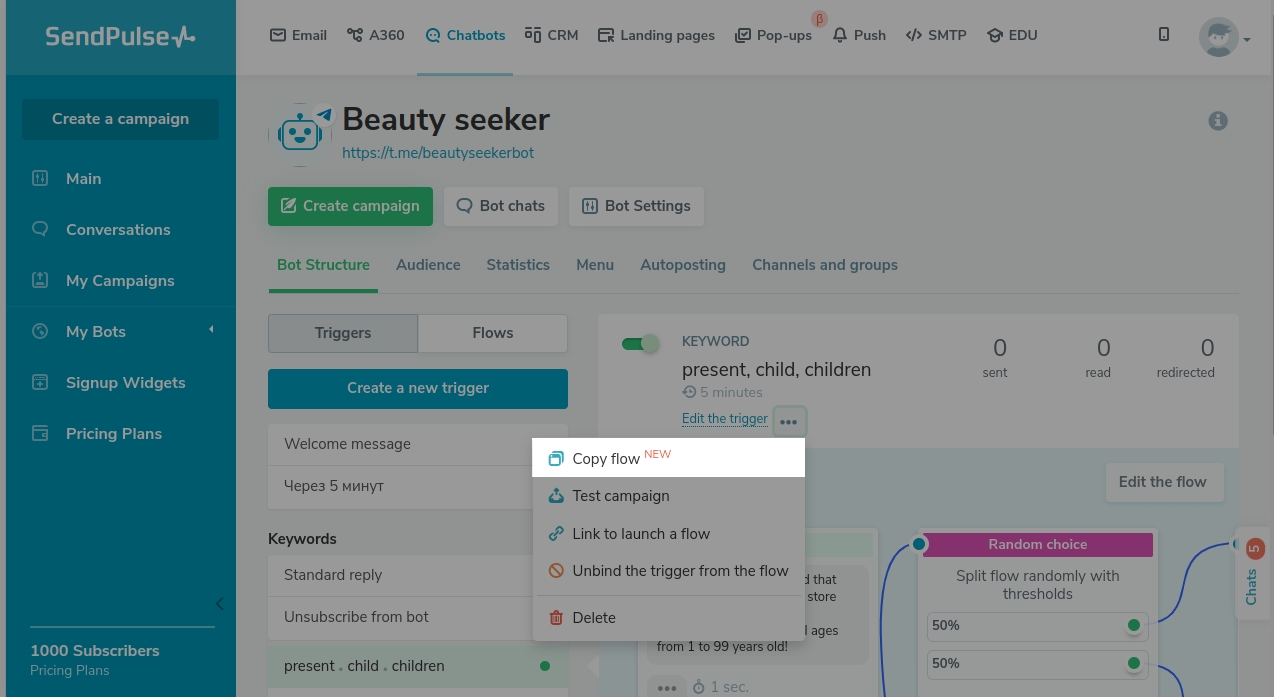
En el siguiente menú desplegable, elige dónde copiar el flujo. Puedes encontrar todos tus bots clasificados por nombre de plataforma de mensajería.

Configurar un Flujo
La plataforma copia el flujo con todos los elementos al bot seleccionado.
Es posible que otras plataformas de mensajería no admitan algunos elementos o tengan otros límites. Además, no crearán automáticamente variables, etiquetas, flujos vinculados o campañas de la audiencia del robot de origen.
Revisa tu flujo, encuentra elementos con una señal de advertencia, verifica las limitaciones específicas de los elementos y especifica las variables y etiquetas en la audiencia. Pasa el cursor sobre un ícono de señal de advertencia para ver la información sobre herramientas de los elementos que requieren tu atención.
Cómo Copiar el Elemento "Mensaje"
Verifica los elementos "Mensaje" y edítalos si es necesario. Reemplaza los elementos que no son compatibles con las plataformas de mensajería porque, de lo contrario, se eliminarán.
Si tienes una variable en un elemento, verás el mensaje de advertencia: "Verifica que existan las variables especificadas".

Si una plataforma de mensajería no admite un tipo de elemento, verás la notificación: “Tipo de mensaje no admitido".

Lista de Elementos Soportados
| Telegram | Viber | Chat en vivo | ||||
| Texto | Agrega hasta 2,000 caracteres. | Agrega hasta 512 caracteres. Si usas botones en tu mensaje, agrega sólo hasta 80 caracteres. | Agrega hasta 512 caracteres. | Agrega hasta 1,024 caracteres. | Añade hasta 2000 caracteres | Añade hasta 2000 caracteres |
| Para personalizar tu texto, reemplaza las variables de tu bot de origen con las variables de la audiencia. | ||||||
| Botón | Agrega hasta 13 botones. Todos los tipos son compatibles. | Agrega hasta 3 botones y elimina cualquier botón adicional. Todos los tipos son compatibles. | Agrega hasta 3 botones y elimina cualquier botón adicional. Todos los tipos son compatibles. | Agrega hasta 3 botones y elimina cualquier botón adicional. El tipo de botón "Enlace" no es compatible. | Añade hasta 3 botones; todos los tipos de botones son compatibles | Añade hasta 3 botones; todos los tipos de botones son compatibles |
| Entrada del usuario | Admite todos los tipos de validación. | El tipo "Geolocalización" no es compatible. | Soporta todo tipo de validación. | Soporta todo tipo de validación. | ||
| Debes reemplazar las variables donde se almacenan los valores con las variables de la audiencia. | ||||||
| Tarjetas | No compatible, transformado en la combinación "Imagen" + "Título". | Compatible. | Compatible. | No compatible, transformado en la combinación "Imagen" + "Título". | Compatible | No compatible |
| Respuestas rápidas | Agrega hasta 10 respuestas | No compatible y se eliminará. | Añade hasta 10 respuestas rápidas | Añade hasta 10 respuestas rápidas | ||
| Plantillas | No compatible | Compatible | No compatible | No compatible | ||
| Tarjeta de producto | No compatible | Archivo | No compatible | No No compatible | ||
| Imagen* | Compatible. | |||||
| Archivo* | Compatible | No compatible | Compatible | Compatible | Compatible | Compatible |
| Vídeo* | Compatible | No compatible | Compatible | Compatible | Compatible | Compatible |
| Audio* | Compatible | No compatible | Compatible | Compatible | Compatible | No compatible |
| Retraso | Añadir hasta 60 segundos | No compatible | Añadir hasta 60 segundos | No compatible | No compatible | Añade hasta 60 segundos |
Algunas plataformas de mensajería pueden tener sus propias limitaciones en el tamaño, la resolución y el formato de los archivos multimedia, incluso si se admite un elemento en sí. Asegúrate de verificar el elemento y el archivo después de copiarlos.
Cómo Copiar el Elemento "Flujo"
Abre el editor de elementos y elige un flujo de chatbot. Si aún no has creado ningún flujo, la lista estará vacía. En este caso, puedes saltar éste paso y configurar el elemento más tarde.

Cómo Copiar el Elemento "Acción"
La mayoría de las acciones son compatibles con todas las plataformas de mensajería y no necesitarás editar tu flujo. Sin embargo, hay dos acciones que sólo admiten los chatbots de Telegram: bloquear o desbloquear a un miembro de un grupo o canal.
Si seleccionaste las acciones "Agregar variable" o "Eliminar variable", reemplaza tu variable con la existente de tu bot objetivo.
Cómo Copiar el Elemento "Filtro"
La mayoría de las condiciones de filtro son compatibles con todas las plataformas de mensajería y no tendrás que editar tu flujo.
Sin embargo, ciertos filtros solo se aplican a plataformas de mensajería específicas.
| "Te sigue", "Siguiendo" y "Número de seguidores". | |
| Telegram | "Miembro de un canal o grupo" e "Idioma del navegador". |
| "País" y "Teléfono." | |
| Chat en vivo | "País", "Idioma del navegador" y "URL de la página actual". |
Si tienes un filtro de variable o etiqueta, verifica si tu chatbot objetivo tiene una variable con el mismo nombre y caso.
Si tenías un filtro para variables, etiquetas y las condiciones "Estaba en flujo" o "Estaba en campaña", tendrás que agregar los datos de tu bot de destino o reemplazar el elemento en sí.
Verás la notificación "Comprueba que los valores seleccionados son correctos" si es que no existe dicho filtro o si seleccionastes un filtro con variables.

Cómo Copiar el Elemento "Solicitud API"
El sistema transferirá los datos solicitados al flujo copiado. Aún así, debes editar el elemento Solicitud de API y seleccionar las variables donde los valores de la audiencia de la audiencia del bot de destino se almacenarán.

Cómo Copiar el Elemento "Pausa"
Facebook, WhatsApp (mensaje normal) e Instagram te permiten enviar el siguiente mensaje dentro de las 24 horas desde el último mensaje del usuario. Por lo tanto, debes cambiar el tiempo de retraso al copiar tu flujo a éstos canales.
| Telegram | Viber | Chat en vivo | ||||
| Se tarda… | Hasta 60 días. | Hasta 24 horas. | Hasta 24 horas. | Hasta 60 días para mensajes de plantilla, hasta 24 horas para mensajes regulares. | Hasta 24 horas. | Hasta 24 horas. |
Ten en cuenta que los límites de tiempo de demora también afectan la conexión entre elementos usando la opción "Continuar". Si el usuario no interactúa con el bot, es imposible continuar con tu flujo y enviar un mensaje después de 24 horas. Deberás revisar tu escenario y agregar botones que conduzcan a un nuevo elemento.

Guardar y Ejecutar
Una vez que termines de configurar tu flujo, haz clic en Guardar y salir o Guardar y enviarse a sí mismo. El flujo transferido estará en la lista "Flujos". Puedes iniciarlo por enlace o crear un disparador y seleccionar el flujo creado.

Haciendo esto podrás tener un mejor control de todos tus chatbots y ahorrar tiempo al crearlos. Te invitamos a visitar nuestro blog donde hablamos sobre el uso de los chatbots dentro del marketing digital, por ejemplo, puedes leer el artículo 5 Errores que debes evitar al configurar tu chatbot.
Última actualización: 26.03.2024
o